









+159 puncte de preluare in toate magazinele Flanco | Locatii Service










+159 puncte de preluare in toate magazinele Flanco | Locatii Service










+159 puncte de preluare in toate magazinele Flanco | Locatii Service









+159 puncte de preluare in toate magazinele Flanco | Locatii Service










+159 puncte de preluare in toate magazinele Flanco | Locatii Service









+159 puncte de preluare in toate magazinele Flanco | Locatii Service









+159 puncte de preluare in toate magazinele Flanco | Locatii Service









+159 puncte de preluare in toate magazinele Flanco | Locatii Service









+159 puncte de preluare in toate magazinele Flanco | Locatii Service










+159 puncte de preluare in toate magazinele Flanco | Locatii Service










+159 puncte de preluare in toate magazinele Flanco | Locatii Service
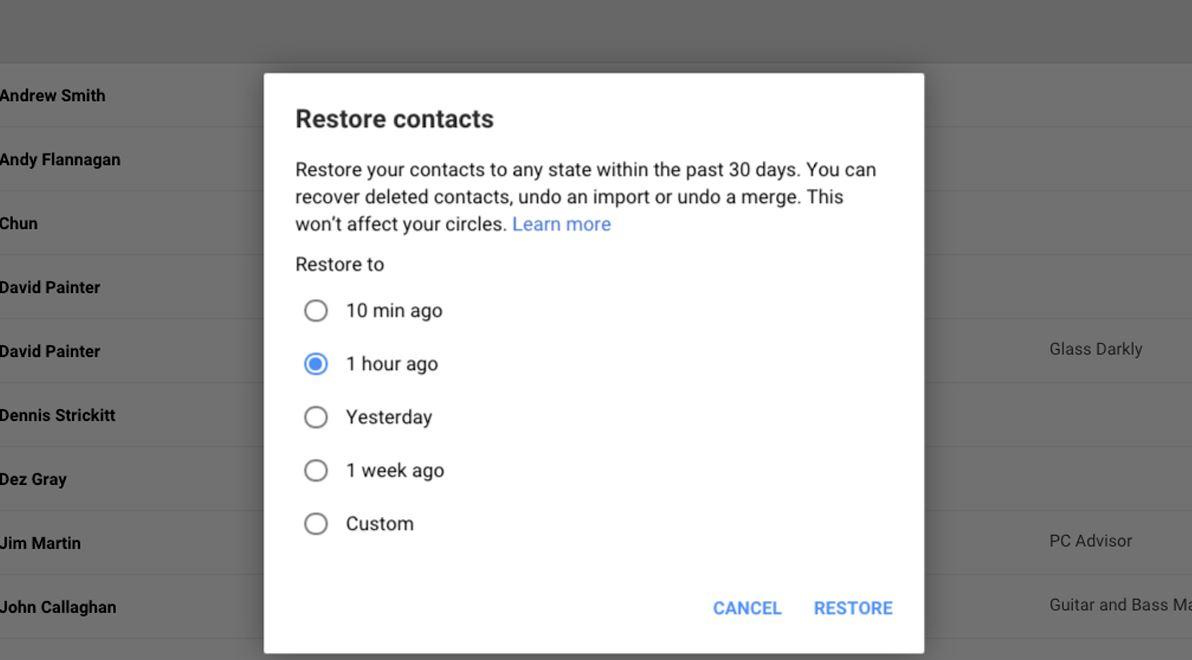
Pierderea unui număr de contact important poate fi un coșmar, dar datorită unei funcții mai puțin cunoscute din Gmail, le puteți recupera rapid pe telefonul Android. Vă vom arăta cum să obțineți contactele pierdute și ce alte opțiuni aveți pentru a recupera contactele sterse de pe un telefon.
Dacă utilizați smartphone-ul dvs. Android ca dispozitiv unic pentru contactele dvs. prețioase, nu trebuie să vă faceți griji dacă pierdeți telefonul. Și dacă ștergeți accidental vreun număr, îl puteți recupera. Aici vă vom arăta cum să utilizați o caracteristică inteligentă încorporată în Gmail pentru a restaura contactele pierdute, dar și cum să le recuperați cu o aplicație pentru recuperarea contactelor sterse din telefon.
Cuprins
ToggleAr putea părea ciudat să căutați contactele dvs. în Gmail, mai degrabă decât pe telefon, dar pe măsură ce serviciile sunt interconectate, există șanse mari să găsiți aici ceea ce căutați. Când adăugați persoane de contact în telefonul dvs. Android utilizând un cont Google, acestea sunt sincronizate automat cu serverele Google. Acest backup vă poate salva în caz de pierdere sau ștergere accidentală.
Puteți restabili orice contact pe care l-ați șters în ultimele 30 de zile și chiar contacte de chat din ultimele 24 de ore.
Pentru a recupera detaliile lipsa, trebuie sa va conectati la versiunea web a Gmail, apoi, in partea de sus a ecranului, selectati pictograma optiuni. Selectati butonul Contacts din meniul derulant care apare, il veti gasi in partea inferioara ca in imaginea de mai jos.
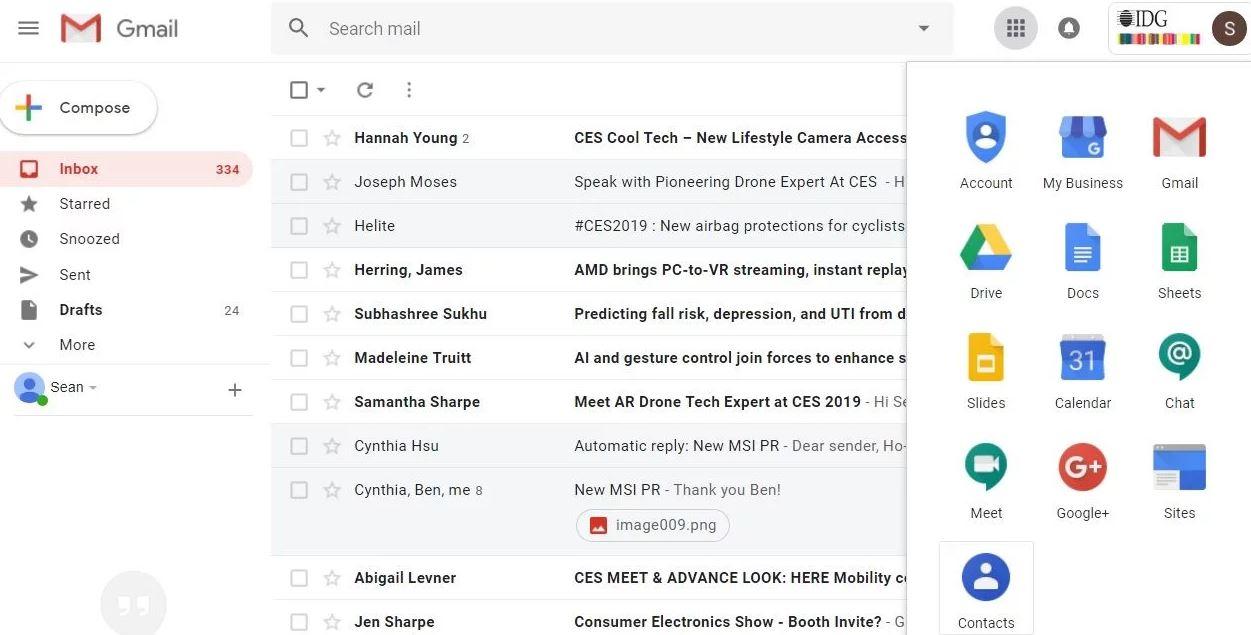
Acum veti vedea toate persoanele de contact pe care Google le-a atasat contului dvs., acestea vor include intrari pentru adrese de e-mail si numere de telefon. Faceti click pe butonul „More” din partea de sus si vi se va afisa urmatoarea lista derulanta. Dati click pe ” Restore contacts”.
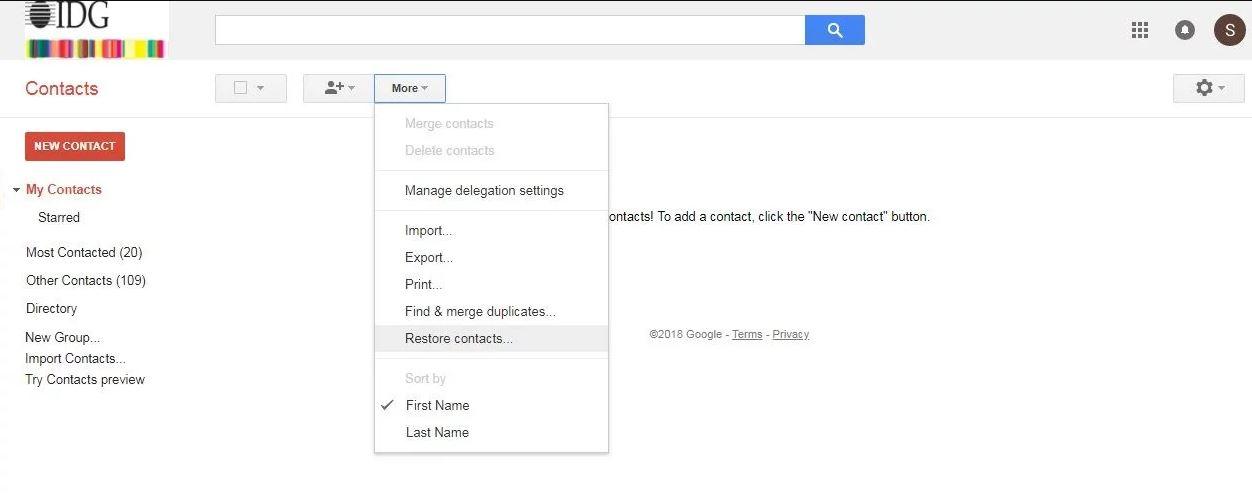
Vi se va da posibilitatea sa alegeti momentul la care doriti sa va intoarceti (o ora, o zi, o saptamana etc.), deci alegeti un punct in care datele lipsa erau inca pe telefon. Faceti click pe Restore si ar trebui sa gasiti contactul anterior pierdut inapoi in lista.
Faceti click pe Restore si ar trebui sa gasiti contactul anterior pierdut inapoi in lista.
După câteva momente, contactele pierdute ar trebui să reapară automat în agenda telefonului, dacă sincronizarea este activă.
Dacă nu ați avut sincronizarea activă sau dacă contactele nu mai apar în contul Google, puteți apela la o aplicație dedicată pentru recuperare contacte sterse android.
Recover Deleted Contacts este o aplicație gratuită care vă permite să scanați memoria internă a telefonului pentru a găsi și restaura contactele șterse recent. Este utilă mai ales dacă nu aveți backup online.
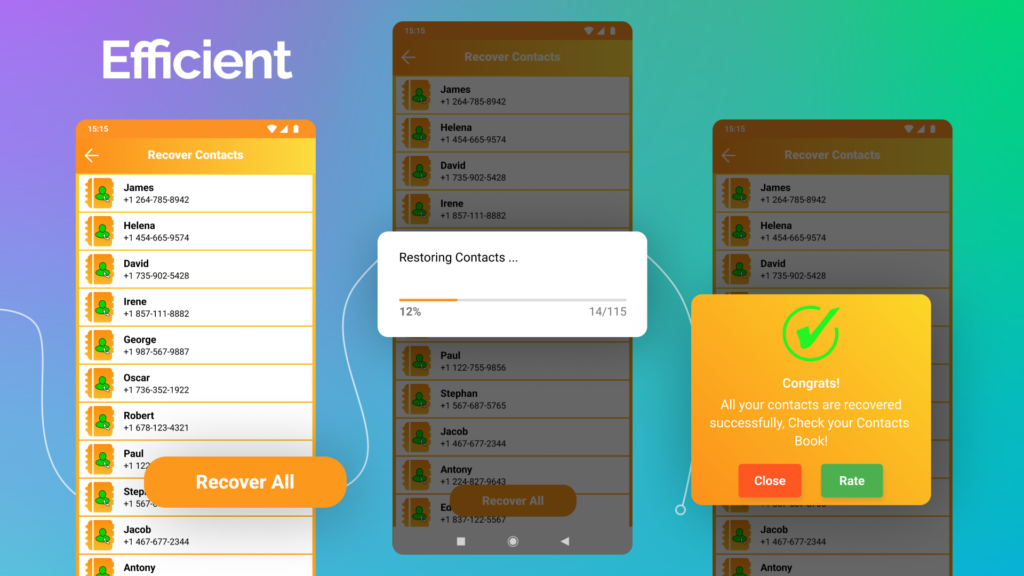
Aplicația este simplă, nu necesită root și este compatibilă cu majoritatea versiunilor Android recente (inclusiv Android 13 și 14).
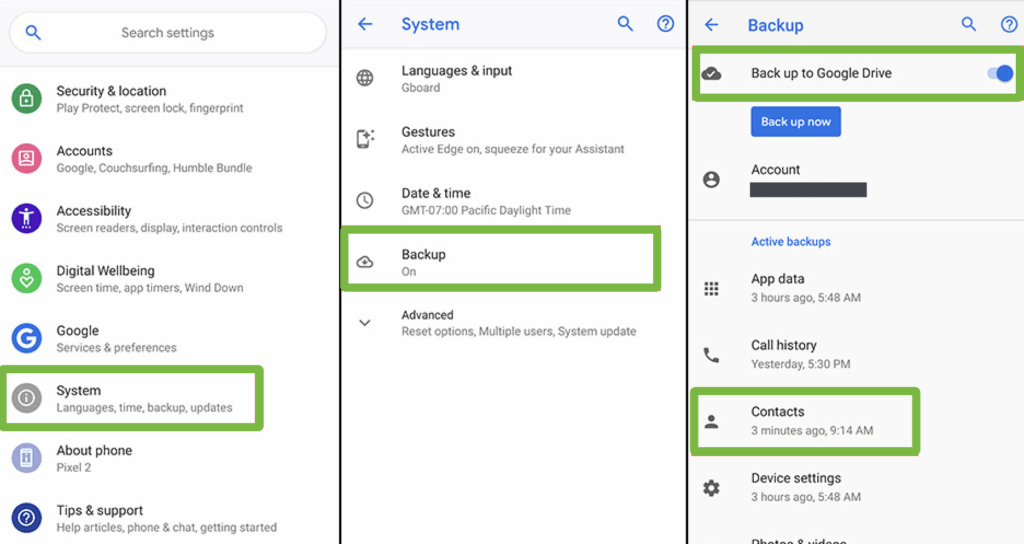
Dacă ți-ai pierdut telefonul sau ai trecut la un dispozitiv nou, iar contactele nu apar automat, este posibil să le poți restabili din backupul Google sau dintr-un fișier .VCF exportat anterior.
Google face automat backup pentru contacte dacă această opțiune a fost activată când ți-ai configurat contul. Pentru a verifica și restabili contactele din backup:
Telefonul va sincroniza doar contactele care lipsesc, pentru a evita duplicarea.
Poți salva manual contactele sub formă de fișier .VCF și să le imporți ulterior pe un alt telefon. E util mai ales când schimbi dispozitivul sau vrei un backup offline.
Cum exporti agenda:
Cum importi agenda pe un alt telefon: